Dzięki ponad 85 kanałom, telewizji na żywo i nieskończonej ilości treści do strumieniowego przesyłania, Hulu stało się jedną z najbardziej preferowanych platform wszechczasów. Wprowadzony na rynek w 2007 roku serwis Hulu pozwala cieszyć się wiadomościami, sportem, wydarzeniami na żywo i nie tylko w przystępnych planach miesięcznych i rocznych. Jednak użytkownicy często narzekają, że Hulu nie działa na smart TV. Jeśli jesteś jednym z nich, czytaj dalej, aby dowiedzieć się, jak naprawić Hulu, który nie działa na Android TV i Apple TV.
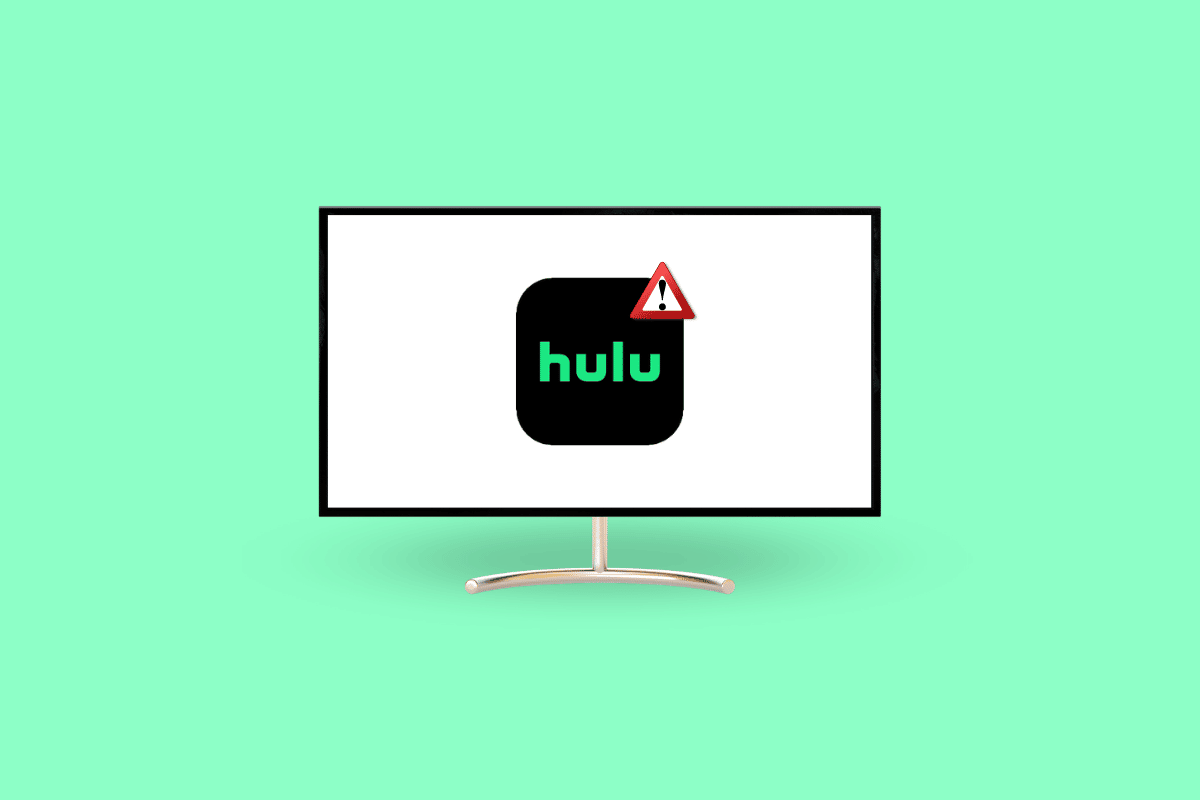
Spis treści:
Jak naprawić Hulu, które nie działa na Smart TV
Jeśli Hulu nie działa na Twoim smart TV, oto możliwe przyczyny, które mogą powodować problemy w Twoim przypadku:
- Hulu grozi awaria serwera.
- Masz niestabilne połączenie internetowe, które nie ma wymaganej prędkości.
- Nie zaktualizowałeś aplikacji Hulu na swoim smart TV.
- Twój telewizor zawiera nadmierną ilość pamięci podręcznej i plików tymczasowych.
- Aplikacja Hulu przestała odpowiadać z powodu usterki.
Oto 8 najpopularniejszych metod, które musisz wypróbować, jeśli aplikacja Hulu nie działa na Twoim smart TV.
Metoda 1: Monitoruj czas pracy serwera Hulu
Od czasu do czasu aplikacje i strony internetowe mają problemy z przestojami serwera. W związku z tym użytkownicy stają się niedostępni, aby uzyskać do nich dostęp przez krótki okres. Jednak użytkownik nie musi wiedzieć, czy jest to główna przyczyna. W takim przypadku, oto jak możesz zapewnić przestój serwera Hulu w Downdetector:
1. Idź do urzędnika Detektor dolny stronę internetową na swoim laptopie.

2. Wyszukaj Hulu w pasku wyszukiwania i naciśnij klawisz Enter.

Tutaj możesz przewinąć w dół i znaleźć nawet problemy napotkane przez użytkowników Hulu w ciągu ostatnich 24 godzin.
Metoda 2: Uruchom ponownie router
Będąc platformą do strumieniowego przesyłania treści online, Hulu wymaga stabilnego połączenia internetowego do nieprzerwanego przesyłania strumieniowego. Jednak jego brak może powodować buforowanie i inne problemy w aplikacji. Na szczęście możesz przywrócić Hulu z powrotem do jego kształtu, po prostu wyłączając i włączając mobilną transmisję danych lub Wi-Fi. Postępuj zgodnie z instrukcjami, aby ponownie uruchomić router.
1. Znajdź przycisk zasilania z tyłu routera/modemu.
 Obraz autorstwa OpenClipart-Vectors z Pixabay
Obraz autorstwa OpenClipart-Vectors z Pixabay
2. Naciśnij raz przycisk, aby go wyłączyć.
3. Teraz odłącz kabel zasilania routera/modemu i poczekaj, aż kondensatory całkowicie się rozładują.
4. Następnie ponownie podłącz kabel zasilający i włącz go po minucie.
5. Poczekaj, aż połączenie sieciowe zostanie ponownie nawiązane i spróbuj zalogować się ponownie.
Jest to skuteczna metoda, która może pomóc w rozwiązaniu wszelkich problemów związanych z łącznością sieciową.
Metoda 3: Uruchom ponownie telewizor (Android i Apple)
Jeśli aplikacja nie odpowiada i nie działa normalnie, dobrym sposobem na rozwiązanie problemu jest ponowne uruchomienie telewizora. Spowoduje to wyczyszczenie uruchomionych procesów, uporządkowanie i zapobiegnie zawieszaniu się aplikacji.
Opcja I: Uruchom ponownie telewizor Samsung
1. Naciśnij i przytrzymaj przycisk zasilania przez kilka sekund.

2. Zwolnij go, gdy telewizor się wyłączy i włączy.
Opcja II: Uruchom ponownie Apple TV
1. Naciśnij i przytrzymaj jednocześnie przycisk menu i przycisk TV.
Uwaga: Jeśli przycisk menu jest niedostępny na pilocie Apple TV, zamiast tego naciśnij przycisk Wstecz.
2. Zwolnij przyciski, gdy telewizor zacznie migać.
3. Teraz odłącz Apple TV od gniazdka elektrycznego i podłącz ponownie po kilku sekundach.
4. Następnie otwórz Ustawienia i przejdź do Systemu.

4. Na koniec wybierz Uruchom ponownie.
Metoda 4: Zaktualizuj aplikację Hulu (Samsung i Apple)
Jeśli używasz starszej wersji aplikacji Hulu, może to uniemożliwić jej racjonalne działanie. Na przykład mogą wystąpić opóźnienia i nieoczekiwane zamknięcie aplikacji. Aby temu zapobiec, musisz aktualizować swoje aplikacje. Poniżej przedstawiono kroki, aby zaktualizować aplikację Hulu, aby rozwiązać problem z Hulu, który nie działa na smart TV.
Opcja I: Na telewizorze Samsung
1. Naciśnij przycisk Home na pilocie telewizora Samsung.

2. Wybierz APLIKACJE na ekranie.

3. Następnie przejdź do ikony ustawień i upewnij się, że automatyczna aktualizacja jest WŁĄCZONA, aby ją włączyć.
Opcja II: Na Apple TV
1. Przejdź do Ustawień na Apple TV.
2. Znajdź Aplikacje w menu.

Teraz upewnij się, że przełącznik Automatycznie aktualizuj aplikacje jest włączony.
Metoda 5: Wyczyść pamięć podręczną Hulu
Czyszczenie pamięci podręcznej jest integralną częścią utrzymania ogólnego stanu urządzenia i zainstalowanych na nim aplikacji. Pomoże to zoptymalizować pamięć wewnętrzną, zwiększyć szybkość, poprawić wydajność aplikacji i zmniejszyć opóźnienia. Jeśli inne metody nie rozwiązały problemu z tym, że Hulu nie działa na Smart TV, spróbuj wyczyścić pamięć podręczną.
Opcja I: Na telewizorze Samsung
1. Włącz telewizor Samsung i naciśnij przycisk Home na pilocie.
2. Następnie przejdź do Ustawień, tam wybierz Pomoc i kliknij Pielęgnacja urządzenia.

3. Przejdź do Zarządzaj pamięcią masową.
4. Wybierz aplikację, dla której chcesz wyczyścić pamięć podręczną i kliknij Wyświetl szczegóły.
5. Na koniec kliknij Wyczyść pamięć podręczną i wybierz Zamknij po zakończeniu procesu.
Opcja II: Na Apple TV
Niestety, Apple TV nie oferuje opcji jasnej pamięci podręcznej. Zamiast tego będziesz musiał ręcznie odinstalować aplikację, aby pozbyć się przechowywanych danych i pamięci podręcznej. Spowoduje to również zwolnienie miejsca w telewizorze, optymalizację jego szybkości i może rozwiązać problem, że Hulu nie działa na Apple TV.
1. Włącz Apple TV i przejdź do Ustawień.
2. Wybierz Ogólne z menu na ekranie.

3. Następnie przejdź do Zarządzaj pamięcią masową.

4. Teraz dotknij ikony kosza obok aplikacji, którą chcesz odinstalować.
5. Na koniec wybierz Usuń z menu.

Metoda 6: Ponownie zainstaluj aplikację Hulu
Ponowna instalacja aplikacji na telewizorze Samsung spowoduje usunięcie wszystkich plików z pamięci podręcznej, dane logowania i przywrócenie ustawień domyślnych. W związku z tym będziesz musiał ponownie skonfigurować wszystko według własnych upodobań. Ten krok może skutecznie rozwiązać problem z Hulu, który nie działa na smart TV.
Opcja I: Na telewizorze Samsung
Oto kroki, aby ponownie zainstalować Hulu na telewizorze Samsung:
1. Włącz telewizor Samsung Smart TV i naciśnij przycisk home na pilocie.
2. Przejdź do APLIKACJI dostępnych na dole.

3. Przejdź do opcji ustawień w rogu.
4. Wybierz aplikację z listy i naciśnij Usuń z menu.

5. Następnie przejdź ponownie do aplikacji i naciśnij ikonę wyszukiwania.
6. Wyszukaj Hulu w pasku wyszukiwania i naciśnij Instaluj.
Opcja II: Na Apple TV
Należy pamiętać, że ponowna instalacja aplikacji na Apple TV spowoduje usunięcie zapisanych danych logowania i plików pamięci podręcznej. Ta metoda może potencjalnie pomóc w naprawie aplikacji Hulu, która nie działa na Apple TV:
1. Wykonaj kroki 1-5, jak wspomniano w metodzie 5, aby odinstalować aplikację Hulu z Apple TV.
2. Uruchom App Store na telewizorze.

3. Przejdź do ikony wyszukiwania i wyszukaj Hulu w polu wyszukiwania.
4. Na koniec przejdź do opcji Pobierz i poczekaj na pobranie aplikacji na Apple TV.
Metoda 7: Zaktualizuj system operacyjny telewizora
Jeśli wypróbowałeś wszystkie inne metody i nie udało się rozwiązać problemu, być może nadszedł czas, aby zaktualizować system operacyjny. Poniżej przedstawiono kroki dla telewizorów Samsung i Android TV.
Opcja I: Zaktualizuj telewizor Samsung
1. Włącz telewizor Samsung i przejdź do Ustawień.
2. Wybierz Wsparcie, a następnie Aktualizacja oprogramowania.

3. Następnie przejdź do Aktualizuj teraz i wybierz OK.
Jeśli wypróbowałeś wszystkie poprzednie metody, ale aplikacja Hulu nadal nie działa, zaktualizuj oprogramowanie swojego telewizora.
Opcja II: Zaktualizuj Apple TV
Aktualizowanie Apple TV oznacza, że nie masz się czym martwić. Poprawia to ogólne wrażenia, zapobiegając opóźnieniom i powolnej obsłudze. Jeśli Hulu nadal nie odpowiada, nawet po wypróbowaniu wszystkich wyżej wymienionych metod, możesz zaktualizować Apple TV, postępując zgodnie z tymi metodami:
1. Włącz Apple TV i przejdź do Ustawień.
2. Przejdź do System z menu.

3. Przejdź do Aktualizacji systemu.
3. Następnie przejdź do Aktualizuj oprogramowanie.

4. Na koniec wybierz Pobierz i zainstaluj.
Metoda 8: Skontaktuj się z obsługą klienta Hulu
Jeśli wszystko inne zawiodło, aby rozwiązać problem z Hulu, który nie działa na smart TV, zawsze możesz się skontaktować Obsługa klienta Hulu rozwiązać problem Hulu, który nie działa na Apple TV lub Android TV. Tutaj możesz skontaktować się z przedstawicielami ekspertów, ale w tym celu będziesz musiał zalogować się za pomocą E-MAILA i HASŁA.

Często zadawane pytania (FAQ)
Q1. Dlaczego mój telewizor nie ładuje Hulu?
Odp. Jeśli aplikacja Hulu nie ładuje się na telewizorze, możesz wypróbować wyżej wymienione metody rozwiązywania problemów.
Q2. Dlaczego serwis Hulu przestał działać na moim telewizorze Samsung Smart TV?
Odp. Aplikacja Hulu może nie działać na telewizorze Samsung Smart TV z powodu problemów z Internetem, przestoju serwera, plików pamięci podręcznej i usterki aplikacji.
Q3. Co się stało z Hulu na moim telewizorze Samsung?
Odp. Ku twojemu zdziwieniu Hulu przestało obsługiwać kilka urządzeń. Lista obejmuje kilka modeli telewizorów Samsung, Apple gen 3, Xbox 360 i tak dalej.
***
Jeśli lubisz przesyłać strumieniowo treści online przez wiele godzin, niezależnie od tego, czy pracujesz, czy odpoczywasz, Hulu jest jedną z najlepszych opcji. Dzięki niedrogim pakietom subskrypcji możesz odblokować mnóstwo programów, filmów, a nawet telewizji na żywo. Mamy nadzieję, że ten artykuł pomógł ci zrozumieć, jak naprawić hulu, które nie działa na smart TV. Jeśli masz jakieś pytania lub sugestie, zostaw je w komentarzach poniżej.
